
Введение
В последнее время все чаще звучит тема о сдаче BIM-модели в экспертизу. Точная дата, когда это произойдет, еще неизвестна. Да и четко сформулированных требований, в каком объеме нужно будет сдавать BIM-модель на согласование, тоже нет. К тому же «Постановление Правительства РФ от 16.02.2008 № 87» не отменено. Но документация в объеме, указанном в этом постановлении, почти всегда выполняется инструментами AutoCAD (я пишу только в контексте проектирования внутренних инженерных коммуникаций).Кроме того, регулярно стало звучать, что мы переходим на одностадийное проектирование. Но готовить стадию Проект в объеме Рабочей Документации, я думаю, будет слишком трудозатратно. Да и если проанализировать опыт соседних стран – чаще всего стадий не две, а намного больше. Например, в Германии (согласно статье в журнале Neue Zeiten) указаны 9 стадий:
- «Основные предложения архитектора» (Grundlagenermittlung).
- «Предварительное планирование» (Vorplanung).
- «Проектирование» (Entwurfsplanung).
- «Подготовка проекта на утверждение» (Genehmigungsplanung).
- «Детальное планирование» (Ausführungsplanung).
- «Планирование заказов» (Vorbereitung der Vergabe).
- «Участие в распределении заказов» (Mitwirkung bei der Vergabe).
- «Инспектирование строительных работ» (Objektüberwachung, Bauüberwachung oder Bauoberleitung).
- «Устранение недоделок и документация» (Objektbetreuung und Dokumentation).
Сам Revit, как ни странно, ориентирован именно на двухстадийное проектирование. Только мы почему-то пропускаем инструментарий для стадии П и переходим на Revit только уже на стадии РД. В результате делаем двойную работу: сначала рисуем в AutoCAD, потом перечерчиваем/переписываем в Revit.
Давайте посмотрим, что проще и логичнее делать в Revit на стадии П на примере раздела вентиляции.
Таблица воздухообменов
1. Собираем стандартную спецификацию пространств или помещений. Лучше, конечно, пространств, но если это пока сложно – можно воспользоваться экспликацией помещений из раздела АР: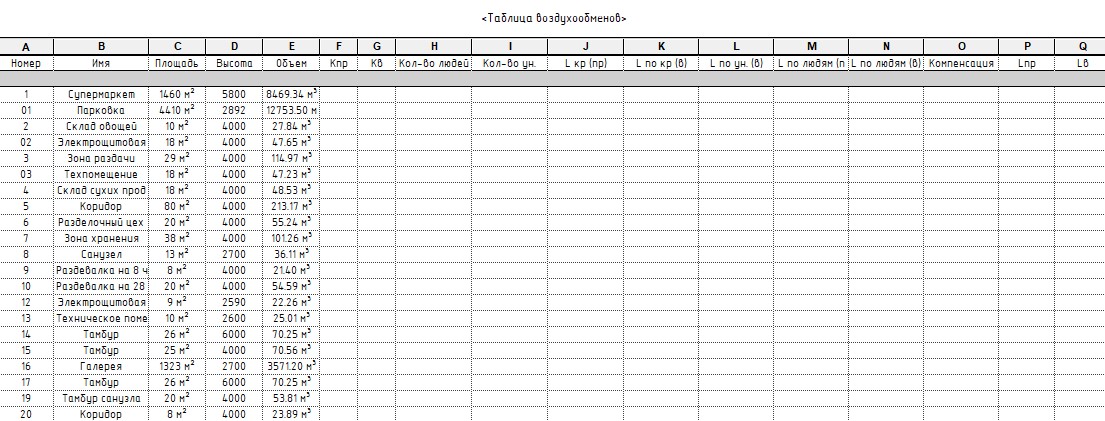
Рис. 1
2. Добавляем общий параметр «Кратность» (его можно взять из файла общих данных «ADSK ФОП»);
3. Добавляем общие параметры «Кол-во санприборов» и «Кол-во людей»;
4. Умножаем «Кратность» на «Объем»;
5. Умножаем «Кол-во санприборов» на необходимый расход воздуха;
6. Также «Кол-во людей» умножаем на необходимый расход воздуха;
7. Добавляем общий параметр «Расход» для ввода данных по воздуху, необходимому для дисбаланса.
В результате получаем таблицу воздухообменов. При необходимости лишние графы можно скрыть, а результативные значения округлить. Кратность указана равной нулю в тех случаях, когда она не нормируется (расчет учитывает необходимый расход в зависимости от количества людей, необходимого количества санприборов, количества выделяемых вредностей и т. д.):
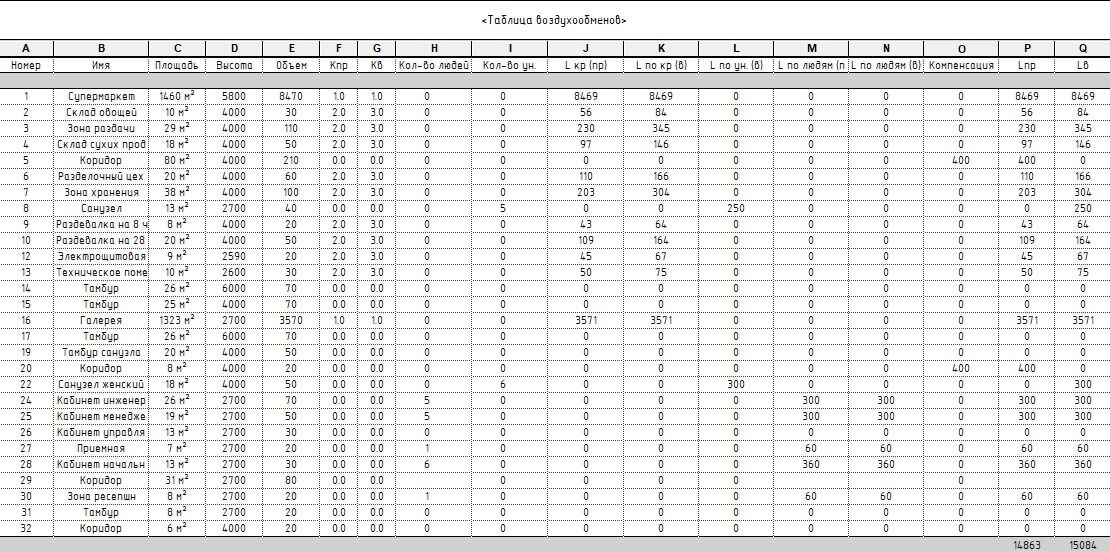
Рис. 2
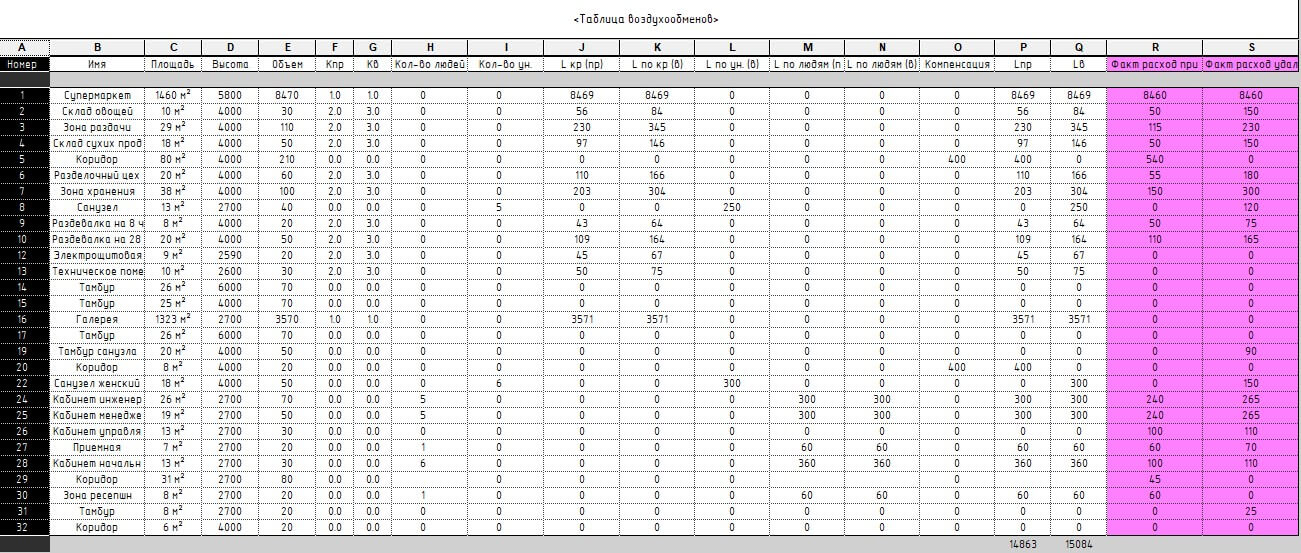
Рис. 3
Планы с нанесенными инженерными коммуникациями в одну линию. Заполнители
Планы в одну линию чаще всего делают именно в AutoCAD, тогда как в Revit есть замечательный инструмент «Заполнитель воздуховода»:
Рис. 4
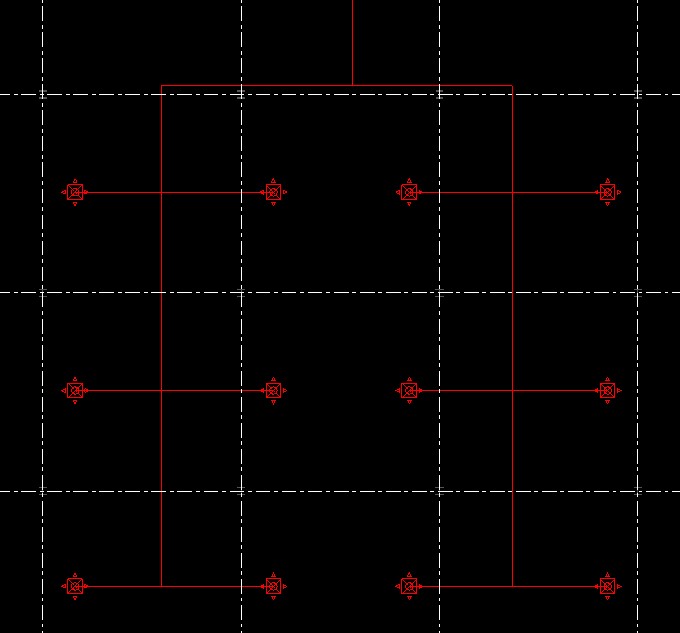
Рис. 5
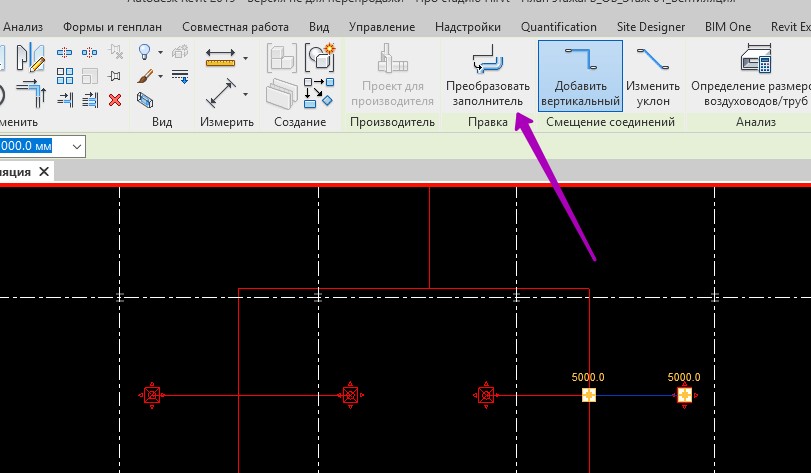
Рис. 6
С помощью этой функции «Заполнителей» можно избежать двойной работы по вычерчиванию воздуховодов в одну линию в AutoCAD, а потом моделирования в Revit. Заполнители в одну линию при проектировании стадии П преобразовываются в объемные воздуховоды при проектировании стадии РД.
Заполнители трубопроводов работают абсолютно аналогично:

Рис. 7
Аналитические связи
Представим, что у нас есть некоторое оборудование, место размещения которого еще не ясно. Котел, отопительные приборы, чиллер – неважно. Для примера возьмем эти несколько радиаторов-скамеек «Bench Purmo». Мебель еще не расставлена, и место расположения радиаторов определить сложно. Но мы знаем, что они должны быть подсоединены к этой магистрали отопления, и нам нужно, чтобы магистраль отопления имела данные по своим нагрузкам с учетом этих нескольких радиаторов. Если мы выделим один радиатор, то в контекстном меню появится возможность «Cоединения аналитической модели»: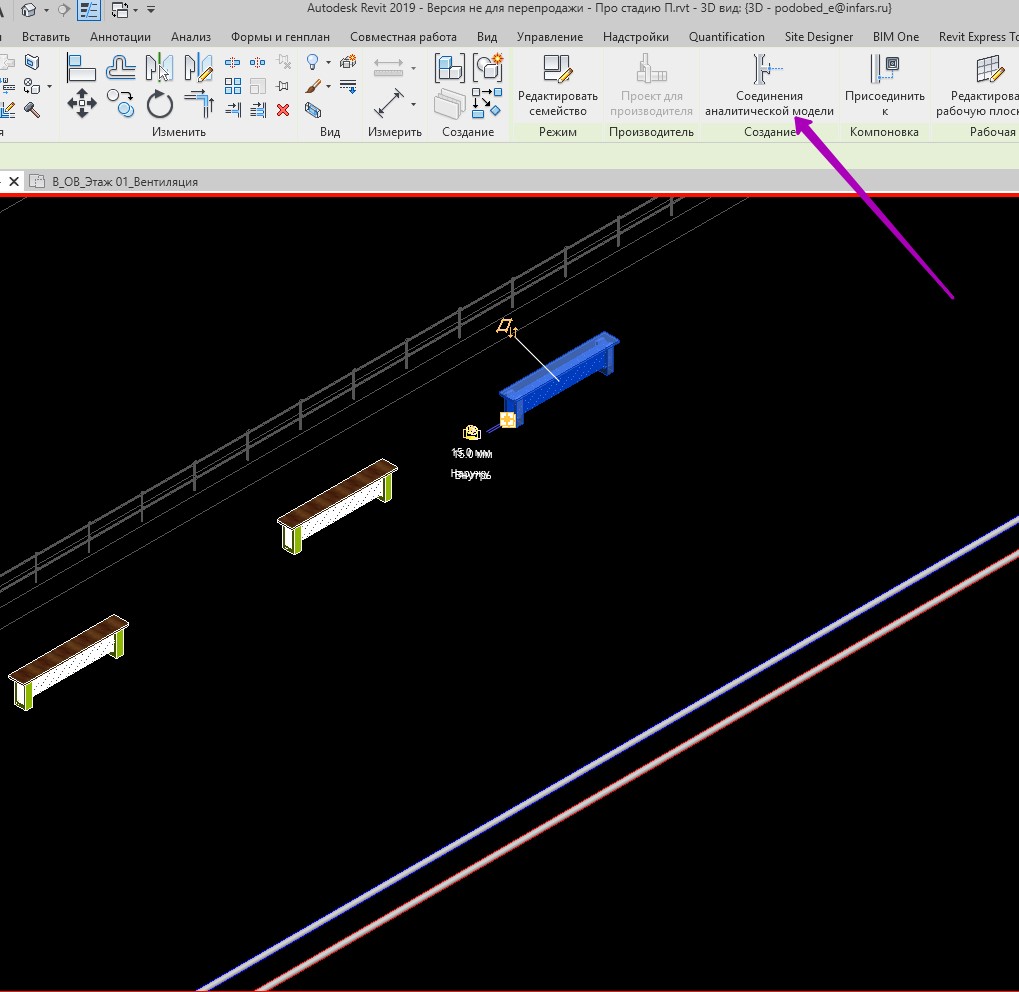
Рис. 8
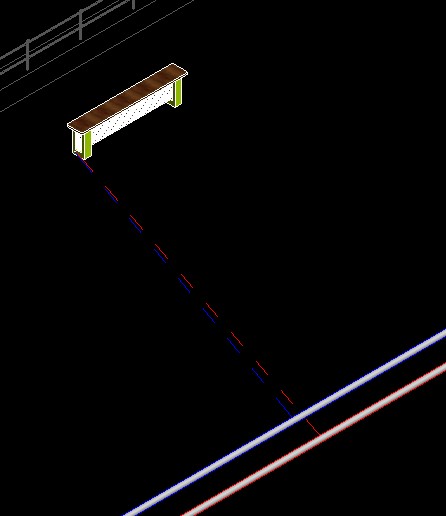
Рис. 9
Планы расположения оборудования (вариант №1)
Есть еще один достаточно простой вариант упрощения проектирования на стадии П. Несмотря на то что сейчас уже очень много библиотек семейств для Revit и многие производители заказывают библиотеки под свое оборудование, библиотек 3D-моделей по AutoCAD несравненно больше. Сделать семейство из 3D-модели под AutoCAD – вопрос 3-5 минут. А результат будет выглядеть вот так: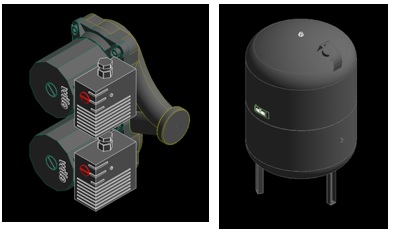
Рис. 10
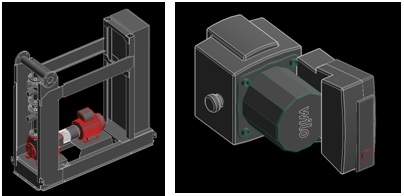
Рис. 11

Рис. 12
Планы расположения оборудования (вариант №2)
Многие считают, что элементы модели могут быть только семействами.Для определения достаточности выдаваемой информации используется система LOD (Level of Development). Она подразделяется на три части – графическую (LOD(G)), информационную (LOD(I)) и по точности расположения (LOD(A)). Концепция LOD у нас представлена в сводах правил СП 333.1325800.2017 и СП 404.1325800.2018. Но поскольку на данный момент BIM-модель не обязательна для сдачи в органы экспертизы, точно сказать, какой LOD должен быть при проектировании стадии П, трудно. К тому же LOD нужно применять не ко всей модели, а к определенным категориям. Но то, что LOD уровня 400-500 на данном этапе не нужен, можно сказать с уверенностью.
Делать семейства типа такого шкафа автоматики в начале проектирования нецелесообразно, потому что он еще многократно подвергнется корректировке:
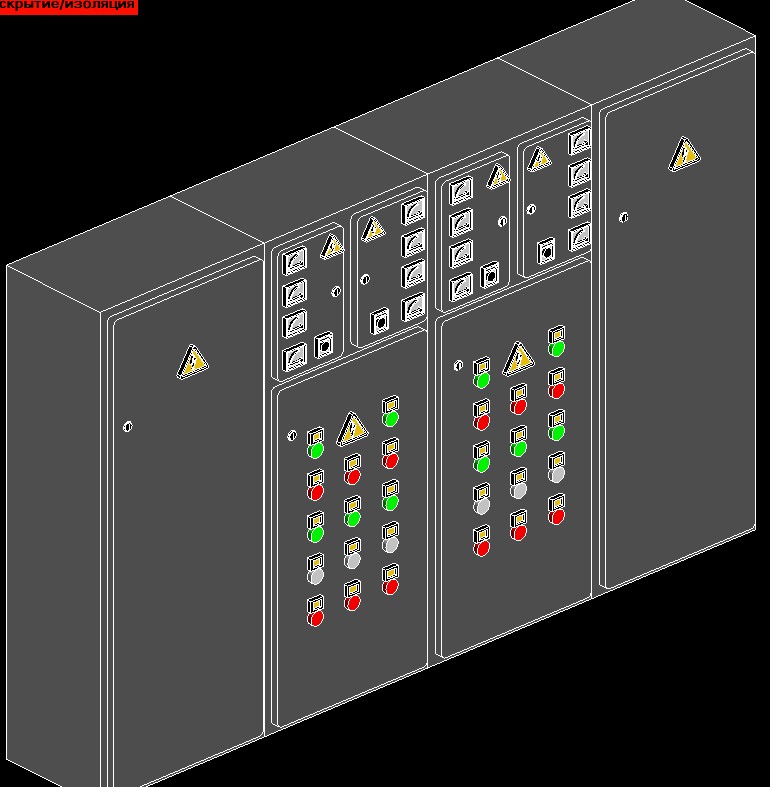
Рис. 13
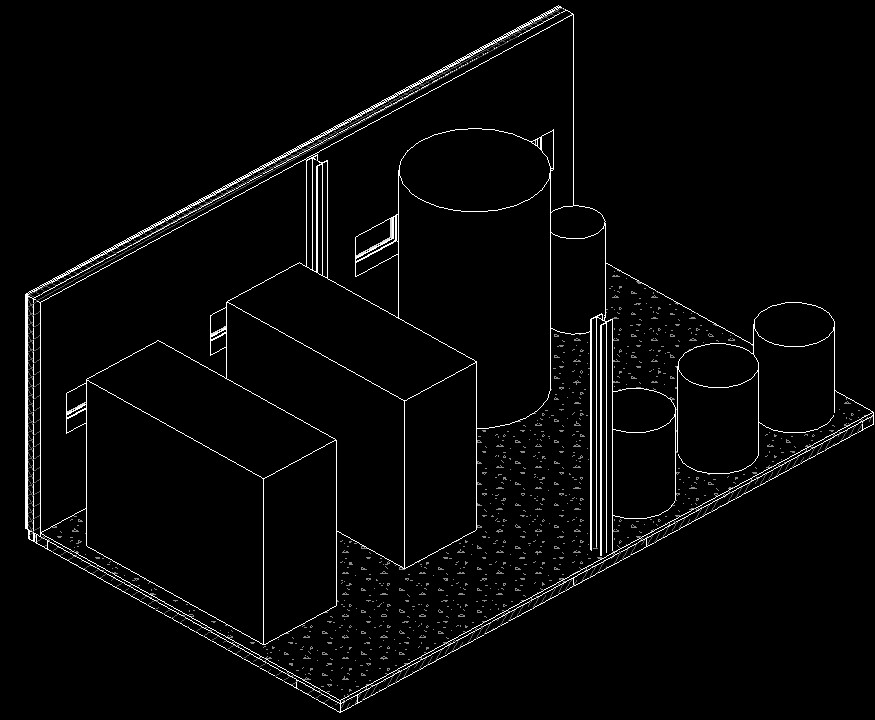
Рис. 14
Оборудование, которое будет использоваться только один раз, создавать параметризованным семейством с настройками материалов и т. д. нецелесообразно по затратам времени. На создание 3D-модели этого холодильного центра потребовалось не более 10 минут.
Схемы принципиальные
Автоматически создавать принципиальные схемы стандартными средствами Revit невозможно, это можно делать только с применением дополнительных плагинов и скриптов. Но можно строить точно так же, как мы создаем их в AutoCAD, просто нужно будет привыкнуть к внешнему виду инструментов. То есть в какой программе рисовать принципиальные схемы, в Revit или AutoCAD, по большому счету, непринципиально. Но средствами Revit можно прекрасно специфицировать принципиальные схемы. В AutoCAD это тоже возможно, но более трудозатратно и происходит без прямой связи с самой схемой. То есть после внесения изменений спецификацию в AutoCAD нужно выгружать заново. В Revit спецификация меняется сразу после внесения изменений. Вот, например, схема водомерного узла, которую мы сдаем в комплекте документации для «МосВодоКанала»: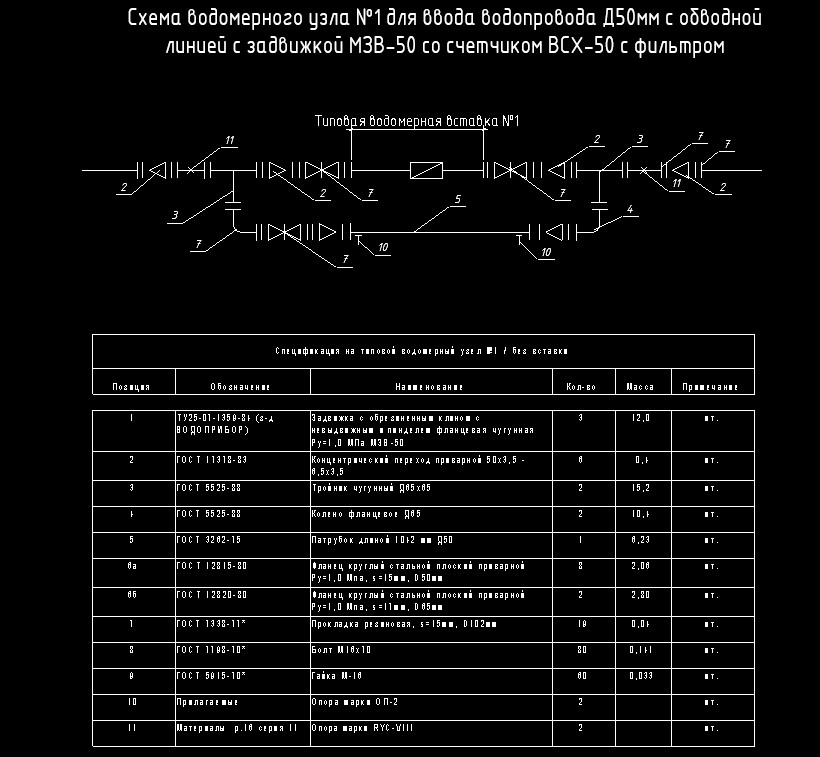
Рис. 15